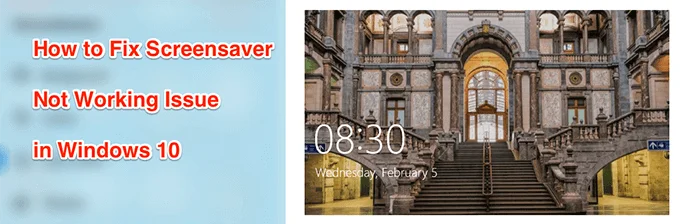Trình bảo vệ màn hình được cho là sẽ xuất hiện sau khi thời gian xác định trước trôi qua. Nếu bạn vẫn không nhìn thấy trình bảo vệ màn hình của Windows 10 ngay cả sau khi đợi trong khoảng thời gian đó, có thể có vấn đề với cài đặt trình bảo vệ màn hình của bạn và bạn cần phải sửa nó để nó hoạt động.
Trừ khi bạn đã biết lý do tại sao trình bảo vệ màn hình không hoạt động trong Windows 10, bạn sẽ muốn thử một vài phương pháp trước khi sự cố của bạn được giải quyết. Bạn không thực sự cần tải xuống bất kỳ thứ gì hoặc sử dụng bất kỳ ứng dụng bên thứ ba nào để khắc phục sự cố, vì rất có thể việc thay đổi tùy chọn ở đây và ở đó trong cấu hình hệ thống của bạn sẽ khắc phục được sự cố cho bạn.
Nội dung bài viết
Cập nhật hệ thống của bạn để khắc phục sự cố trình bảo vệ màn hình Windows 10 không hoạt động
Một trong những lý do có thể khiến trình bảo vệ màn hình không hoạt động trên PC chạy Windows 10 của bạn là do bạn có phiên bản Windows cũ đang chạy trên máy tính của mình. Các phiên bản cũ hơn được biết là có các vấn đề và lỗi trong đó và việc cập nhật máy của bạn lên phiên bản hệ điều hành mới hơn có thể sẽ khắc phục được sự cố cho bạn.
- Tìm kiếm Cài đặt từ hộp tìm kiếm Cortana và nhấp vào nó khi bạn nhìn thấy nó.

- Chọn Cập nhật & Bảo mật trên màn hình sau để truy cập tùy chọn cập nhật Windows.

- Sẽ có một số tùy chọn trong thanh bên trái trên màn hình của bạn. Tìm một trong đó nói cập nhật hệ điều hành Window và nhấp vào nó để mở nó.

- Trên ngăn bên tay phải, bạn sẽ thấy một nút nói Kiểm tra cập nhật. Nhấp vào nó để kiểm tra các bản cập nhật cho PC của bạn.

- Nếu có bản cập nhật, hãy tiếp tục và cài đặt nó trên máy tính của bạn.
Xác minh cài đặt trình bảo vệ màn hình Windows 10
Mặc dù không cần phải nói rằng bạn nên chọn trình bảo vệ màn hình trong menu cài đặt trình bảo vệ màn hình của Windows 10, nhưng một số người dùng lại quên làm điều đó và đó là lý do tại sao họ không thấy bất kỳ điều gì xuất hiện ngay cả sau khi máy tính của họ không hoạt động trong một thời gian.
Sự cố có thể được giải quyết bằng cách vào menu cài đặt và chọn một trong các trình bảo vệ màn hình có sẵn cho máy của bạn. Sau khi được định cấu hình, trình bảo vệ màn hình của bạn sẽ xuất hiện như bình thường.
- Sử dụng hộp tìm kiếm Cortana để tìm kiếm và mở Cài đặt ứng dụng.

- Nhấp vào tùy chọn có nội dung Cá nhân hóa để truy cập các vị trí của trình bảo vệ màn hình Windows 10 nơi bạn có thể xem trình bảo vệ màn hình của mình.

- Lựa chọn Màn hình khóa từ các tùy chọn có sẵn trong thanh bên trái.

- Cuộn xuống ngăn bên tay phải và nhấp vào tùy chọn cho biết Cài đặt trình bảo vệ màn hình.

- Màn hình sau đây cho phép bạn chọn một trong nhiều trình bảo vệ màn hình có sẵn trên hệ thống của bạn. Bấm vào Bảo vệ màn hình trình đơn thả xuống, chọn tùy chọn bạn chọn, chỉ định thời gian chờ trong Chờ đợi và sau đó nhấp vào Ứng dụng theo dõi bởi đồng ý.

Rút phích cắm các thiết bị bạn không sử dụng khỏi PC của mình
Một trong những điều tuyệt vời về máy tính Windows là bạn có thể cắm thêm bất cứ thứ gì vào chúng. Các mặt hàng có thể cắm được này thường bao gồm ổ đĩa flash USB, bàn phím và chuột không dây, và thậm chí cả bộ điều khiển trò chơi.
Miễn là các thiết bị này được kết nối với máy tính của bạn, chúng sẽ sử dụng một số tiện ích nhất định, có sẵn hoặc bên thứ ba, để hoạt động. Đôi khi, các tiện ích này cản trở cài đặt trình bảo vệ màn hình và ngăn nó hoạt động. Máy tính của bạn nghĩ rằng kể từ khi bạn cắm các thiết bị này vào, bạn đang sử dụng chúng hoặc dự định sử dụng chúng và vì vậy nó giữ cho máy tính của bạn luôn hoạt động.

Hành vi này ngăn trình bảo vệ màn hình khởi chạy trên máy tính của bạn. Tuy nhiên, có một cách cực kỳ dễ dàng để khắc phục: rút tất cả các thiết bị không mong muốn khỏi máy của bạn. Sau khi hoàn tất, trình bảo vệ màn hình của bạn sẽ tiếp tục hoạt động trong Windows 10 như trước đây.
Giữ cho chuột của bạn sạch sẽ và tránh xa mọi chuyển động
Có thể bạn đã biết tại sao và khi nào máy tính của bạn kích hoạt chế độ bảo vệ màn hình. Đối với những người không sử dụng, trình bảo vệ màn hình được kích hoạt sau một thời gian xác định trước trong cài đặt đã trôi qua và lẽ ra sẽ không có hoạt động nào trên máy tính của bạn.
Giữ bàn phím của bạn tránh xa bất kỳ hoạt động nào là dễ dàng nhưng đó không phải là trường hợp với chuột. Đặc biệt nếu chuột của bạn đã bám bụi hoặc được đặt ở khu vực phát hiện ra bất kỳ chuyển động nào, nó sẽ giúp máy của bạn luôn tỉnh táo. Nó sẽ ngăn trình bảo vệ màn hình được khởi chạy và sự cố sẽ tiếp tục cho đến khi và trừ khi bạn có thể giữ chuột ở chế độ chờ.

Một cách tốt để khắc phục điều này là làm sạch chuột của bạn và thử đặt nó trên một bề mặt phẳng mà không có bất kỳ sự xáo trộn nào. Điều này sẽ khắc phục sự cố của bạn nếu nó do thiết bị ngoại vi của bạn gây ra.
Đặt lại cài đặt nguồn trên PC chạy Windows 10 của bạn
Trình bảo vệ màn hình thực sự là kết quả của gói điện mà máy tính của bạn sử dụng. Nếu các cài đặt này không được định cấu hình đúng, sẽ dẫn đến trình bảo vệ màn hình không hoạt động trong Windows 10.
Đặt lại cài đặt nguồn sẽ khắc phục được sự cố cho bạn.
- Nhấp vào hộp tìm kiếm Cortana, tìm kiếm và mở Bảng điều khiển.

- Đảm bảo bạn đang xem nó trong Các biểu tượng lớn chế độ. Bấm vào Tùy chọn năng lượng liên kết.

- Bấm vào Thay đổi cài đặt kế hoạch bên cạnh kế hoạch của bạn.

- Bấm vào Thay đổi cài đặt nguồn nâng cao.

- Chọn gói điện của bạn và nhấp vào Khôi phục mặc định của gói ở dưới cùng. Sau đó đánh Ứng dụng theo dõi bởi đồng ý.

Giải quyết các vấn đề về trình bảo vệ màn hình Windows 10 với Trình gỡ rối nguồn
Nếu không có phương pháp nào ở trên phù hợp với bạn, bạn có thể muốn để hệ thống của mình tự phát hiện ra vấn đề và đưa ra đề xuất cho bạn về cách khắc phục. PC của bạn thực sự có một trình khắc phục sự cố để giúp bạn giải quyết các vấn đề về nguồn điện trên máy tính của mình.
- Khởi chạy Cài đặt ứng dụng trên PC của bạn.

- Bấm vào Cập nhật & Bảo mật Lựa chọn.

- Lựa chọn Khắc phục sự cố từ thanh bên trái.

- Bấm vào Quyền lực trên ngăn bên tay phải và chọn Chạy trình gỡ rối.

- Chờ nó phát hiện sự cố và cung cấp cho bạn những cách có thể để khắc phục những sự cố đó.

Chúng tôi hy vọng hướng dẫn đã giúp bạn khắc phục sự cố trình bảo vệ màn hình trên máy Windows 10 của mình. Và nếu có, vui lòng cho chúng tôi biết phương pháp nào phù hợp với bạn trong phần bình luận bên dưới.